Lorsque vous fermez le couvercle de l'ordinateur portable, votre MacBook se met automatiquement en veille. Cependant, quelque chose d'inattendu se produit. La lumière vient des flancs du Mac. De plus, le MacBook n'affiche pas l'écran de connexion lorsque le couvercle est ouvert ; il reste juste sur le bureau. La fermeture du couvercle empêche en effet votre Mac de se mettre en veille.
Ce terrible problème peut rapidement épuiser votre alimentation et raccourcir la durée de vie de votre appareil. Il se peut que vous ayez installé un logiciel anti-sommeil. Si vous choisissez de désinstaller NoSleep sur Mac parce que vous avez changé d'avis, vous pouvez le faire en suivant les instructions sur cette page. Cet article présente deux façons de supprimer totalement les applications de Mac et les étapes de fonctionnement spécifiques pour votre référence.
Contenu: Partie 1. Qu'est-ce que NoSleep Mac Partie 2. Le moyen le plus rapide de désinstaller NoSleep sur Mac sans effortPartie 3. Comment quitter et désinstaller manuellement NoSleep de MacPartie 4. Conclusion
Partie 1. Qu'est-ce que NoSleep Mac
Les utilisateurs d'ordinateurs portables macOS peuvent bénéficier de NoSleep pour Mac, un petit programme système, pour utiliser pleinement le matériel et les logiciels de leurs appareils même lorsque les capots de leur ordinateur portable sont fermés. Bien que de nombreux utilisateurs de Mac aiment que lorsque le couvercle de leur ordinateur est fermé, tous les programmes s'arrêtent automatiquement et macOS se met en veille, dans certaines circonstances, cette réponse par défaut peut interférer avec vos besoins professionnels ou personnels.
Vous pouvez utiliser pleinement les programmes en cours d'exécution en gardant le système d'exploitation actif lorsque le couvercle est fermé. Le fait que ce programme élimine l'effet dit "d'assoupissement accidentel", qui peut se produire lorsque votre couverture est inclinée pour être extrêmement proche du clavier, est une autre raison pour laquelle de nombreux utilisateurs en sont satisfaits. Mais cela va vite drainer la puissance de Mac et raccourcir la durée de vie de l'appareil, afin de prolonger la durée de vie du Mac, les utilisateurs choisiront de désinstaller NoSleep sur Mac.
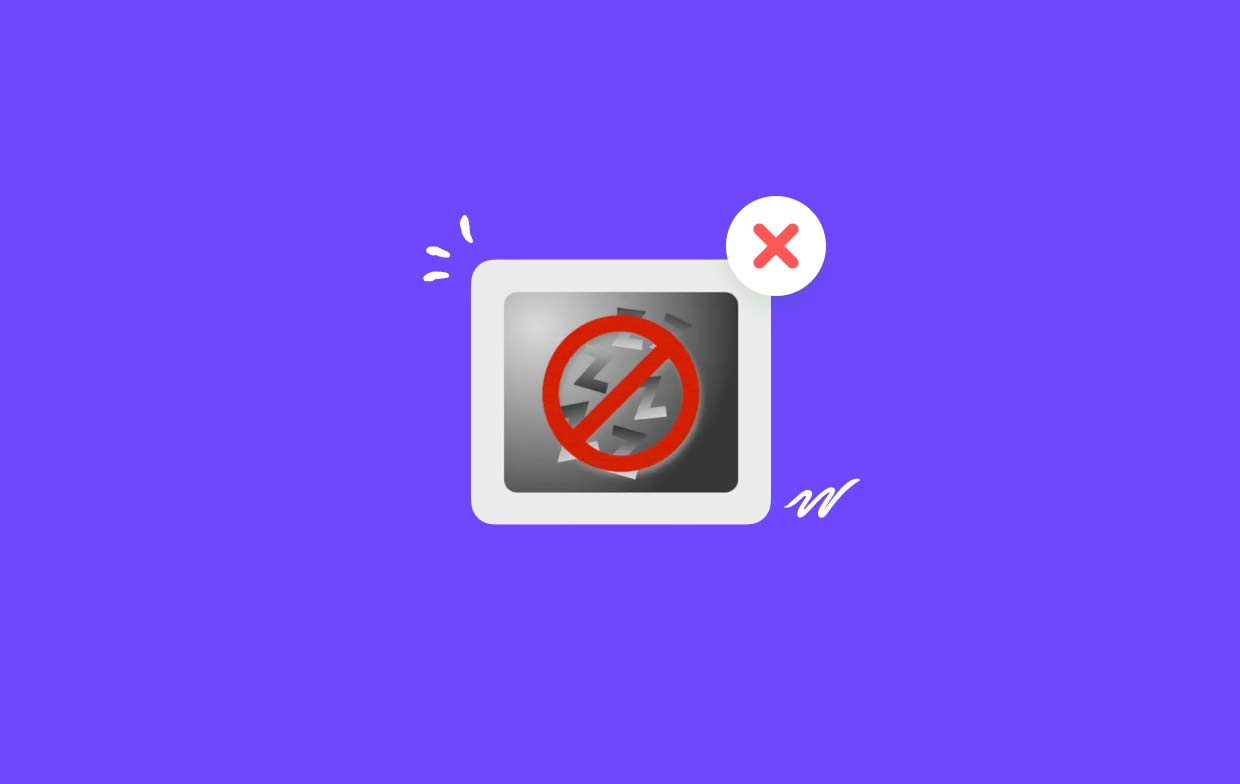
Bien qu'il existe une méthode pour désactiver la fonction de veille automatique dans les paramètres de personnalisation de macOS, la plupart des utilisateurs d'ordinateurs portables Mac ne se soucient pas de passer du temps à apprendre cette méthode difficile. Au lieu de cela, ils peuvent utiliser une application similaire à l'application pour effectuer la même tâche en quelques clics de souris, ou même activer la préférence automatique pour garder le système d'exploitation activé lorsque des critères spécifiques sont satisfaits.
Partie 2. Le moyen le plus rapide de désinstaller NoSleep sur Mac sans effort
Vous voulez faire un démontage rapide et complet ? Pourquoi ne pas utiliser un programme de désinstallation dédié pour désinstaller NoSleep Mac ? Bien que la suppression de logiciels sur un Mac soit assez simple, de nombreux fichiers temporaires et indésirables sont créés. Votre Mac ne sera pas encombré d'objets inutiles si vous éliminez ces déchets à l'aide de iMyMac PowerMyMac.
Il est vraiment facile à utiliser et simple à comprendre. Le programme de désinstallation de PowerMyMac est un petit outil optimisé pour les versions les plus récentes de macOS et peut supprimer rapidement tous les composants du programme cible en quelques clics seulement. Les étapes de désinstallation sont les suivantes, si nécessaire, vous pouvez également l'utiliser pour supprimer le gestionnaire de bureau.
- Pour rechercher des programmes précédemment téléchargés sur votre ordinateur, cliquez sur SCAN. Ensuite, choisissez App Uninstaller.
- Les catégories Sélectionné, Inutilisé, Restes et Toutes les applications se trouvent sur le côté gauche de l'écran. Le côté droit de la Toutes les applications Le menu affichera chaque application. Utilisez la liste pour trouver votre logiciel indésirable ou tapez son nom dans la barre de recherche dans le coin supérieur droit.
- Après avoir sélectionné le logiciel que vous souhaitez désinstaller, cliquez sur l'icône Déplier pour rechercher parmi les fichiers liés et le bouton Rechercher pour en savoir plus. Pour désinstaller NoSleep sur Mac et les fichiers auxquels ils sont connectés, choisissez NETTOYER.
- Vous pouvez voir la quantité d'espace disque qui est maintenant libre ainsi que le nombre de fichiers qui ont été nettoyés dans une fenêtre contextuelle intitulée "Nettoyé Terminé".Choisissez simplement le Message(s) option pour supprimer d'autres applications, puis revenir aux résultats de la page d'analyse.

Partie 3. Comment quitter et désinstaller manuellement NoSleep de Mac
La fonction corbeille à supprimer est compatible avec toutes les versions de Mac OS X et au-delà, et la majorité des programmes Mac sont indépendants. La plupart du temps, vous pouvez désinstaller NoSleep sur Mac sur votre ordinateur en utilisant la méthode du glisser-déposer. Les méthodes typiques pour désinstaller NoSleep sont les suivantes :
- Arrêter toutes les instances en cours d'exécution de NoSleep et de tout processus associé.
- Ouvert Finder sur un Mac et choisissez Applications de la barre latérale.
- Recherchez NoSleep dans le
/Applicationsrépertoire, puis faites glisser et déposez son icône sur l'icône Corbeille à la toute fin du dock. De plus, vous pouvez choisir le Placer dans la Corbeille choix dans le sous-menu lorsque vous faites un clic droit ou un contrôle-clic sur l'icône NoSleep. - Pour approuver la mise à jour, entrez le mot de passe administrateur lorsque demandé et appuyer sur OK.
- Dans la barre de menu, sélectionnez Finder > Vider la corbeille. Vous pouvez également cliquer avec le bouton droit sur l'icône de la corbeille et choisir Vider la corbeille..., puis sélectionnez à nouveau Vider la corbeille dans la fenêtre contextuelle pour désinstaller NoSleep sur Mac.
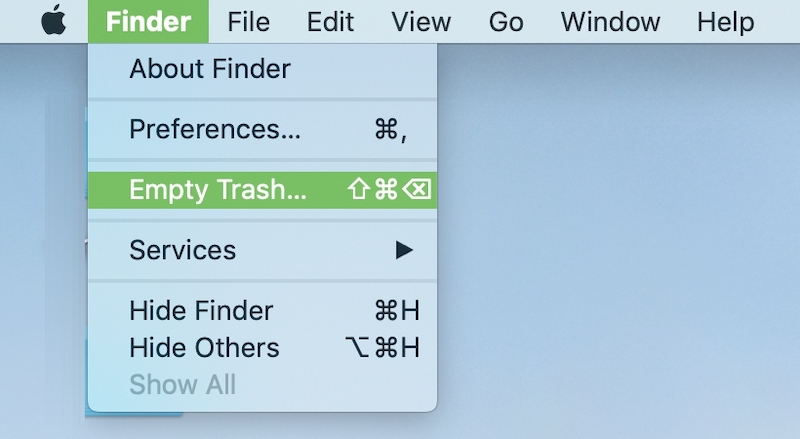
Certains utilisateurs peuvent penser qu'il n'y a aucun risque à conserver des préférences et des fichiers d'assistance obsolètes sur le disque dur. Cela dépend, je suppose. Ces fichiers occupent souvent un espace minimal et ne créent pas de problèmes. Cependant, si vous souhaitez faire une nouvelle installation ou libérer de l'espace disque important, il est déconseillé de les laisser seuls.
- Lancez le Finder et sélectionnez le Aller> Aller au dossier dans la barre de menus.
- Pour l'ouvrir, entrez
/Librarydans le champ Aller au dossier et appuyez sur la touche Entrée. - When the
/Librarydossier apparaît, saisissez le(s) mot(s) clé(s) de NoSleep ou le nom de son vendeur dans le champ de recherche, puis cliquez sur le de Médias à côté de la Chercher: bouton une fois de plus. - Au fur et à mesure que vos résultats s'affichent, recherchez et cliquez sur les éléments qui correspondent au(x) mot(s) clé(s) que vous avez saisis, puis utilisez le menu contextuel pour sélectionner le Placer dans la Corbeille choix.
-
Refaire les étapes précédentes pour supprimer tous les restes de NoSleep dans le
~/Libraryrépertoire.
Tandis que /Library se trouve dans votre dossier personnel, /Library est situé au niveau racine du disque dur. Pour désinstaller complètement NoSleep sur Mac, les fichiers pertinents doivent être supprimés de ces deux endroits. Les dossiers suivants peuvent contenir des fichiers inutiles :
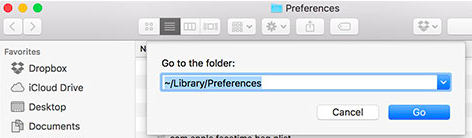
-
/Library ~/Library/Library/Application Support~/Library/Application Support/Library/Preferences~/Library/Preferences/Library/Caches/~/Library/Caches//Library/LaunchAgents~/Library/LaunchAgents/Library/LaunchDaemons~/Library/LaunchDaemons/Library/PreferencePanes~/Library/PreferencePanes/Library/StartupItems~/Library/StartupItems
Partie 4. Conclusion
Il peut être difficile de désinstaller NoSleep sur Mac, mais cet article vous guidera à chaque étape. Selon votre choix, vous pouvez désinstaller directement manuellement ou automatiquement en utilisant PowerMyMac pour désinstaller définitivement NoSleep.



